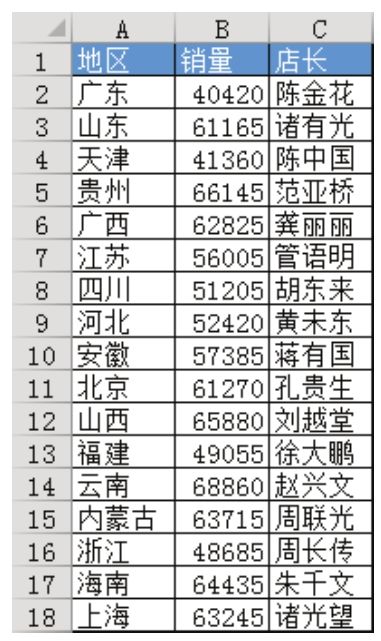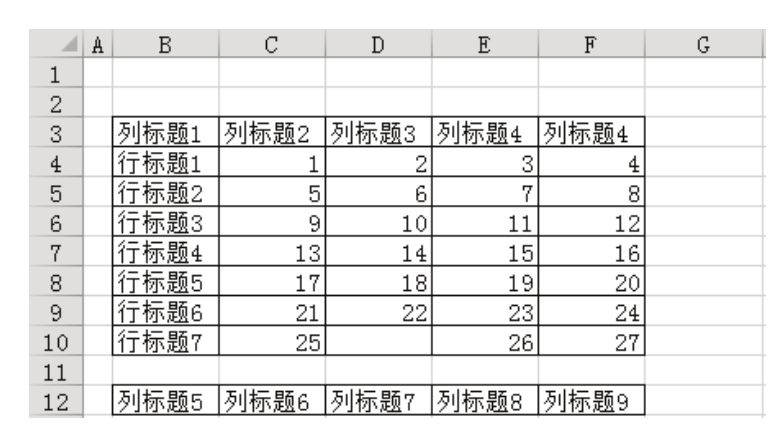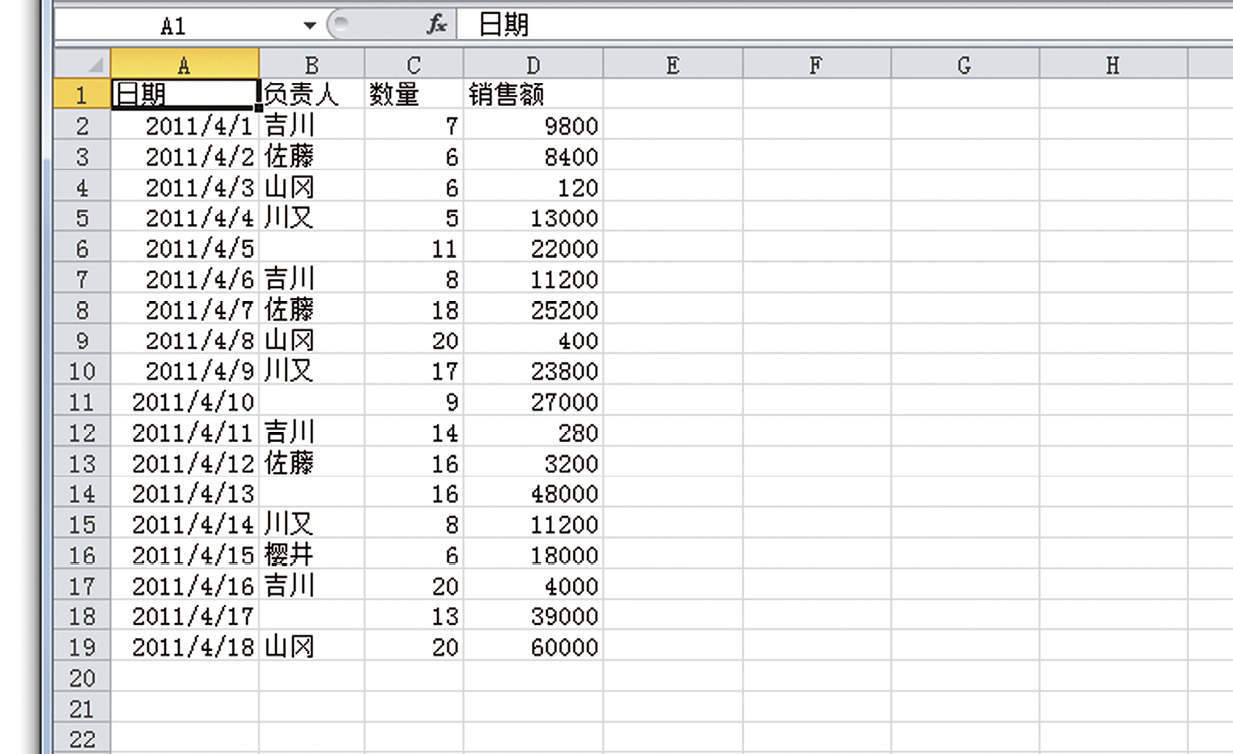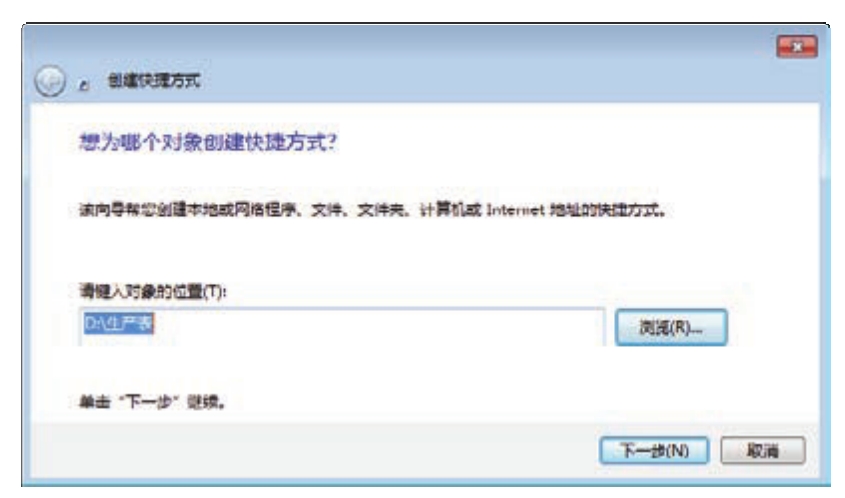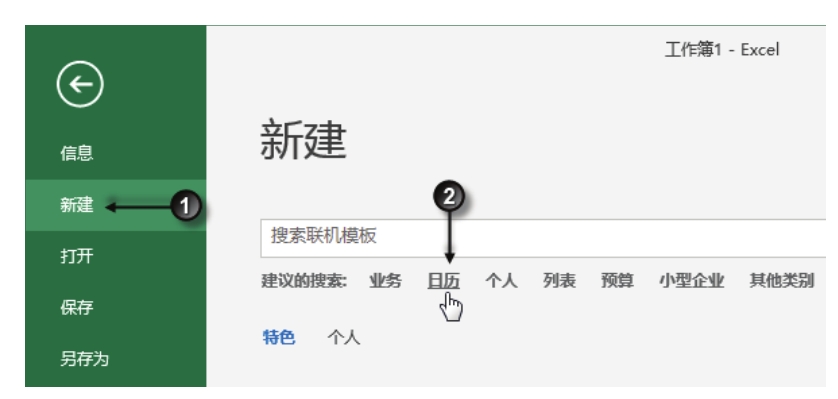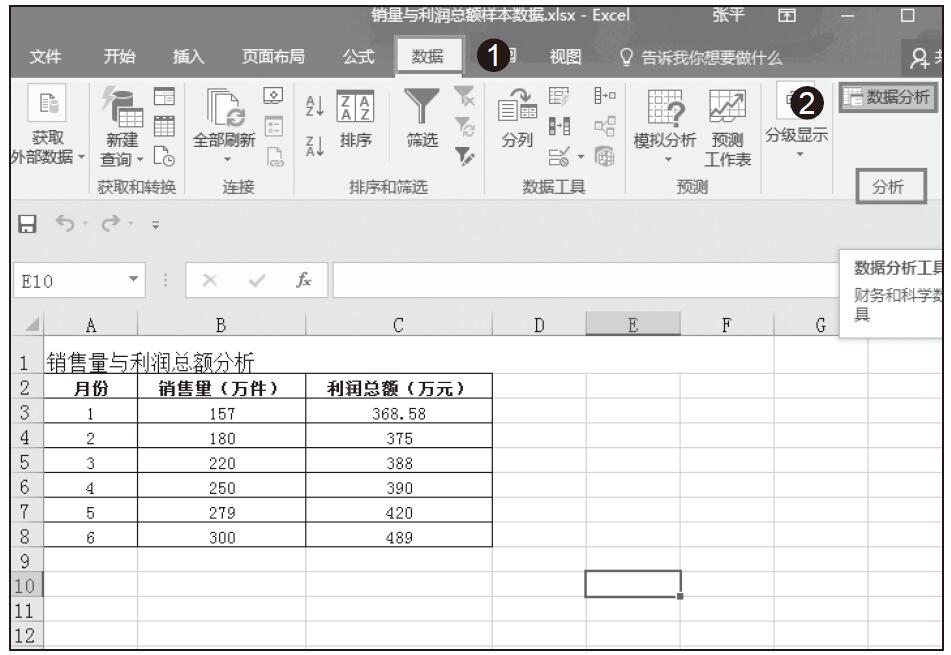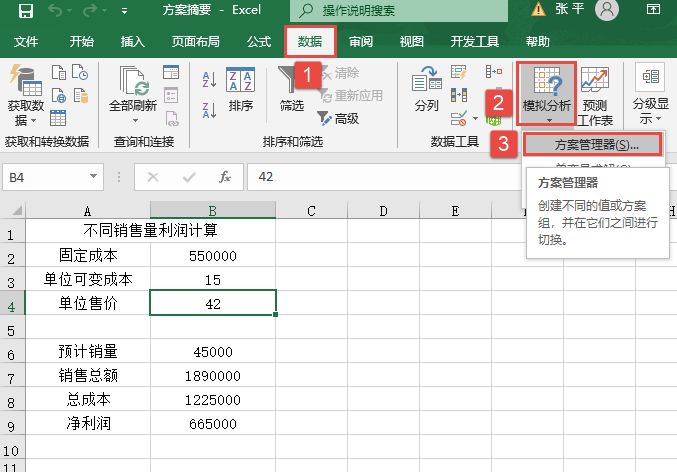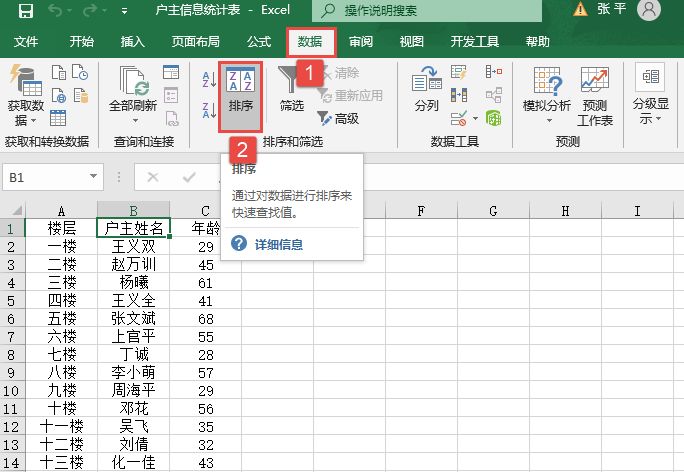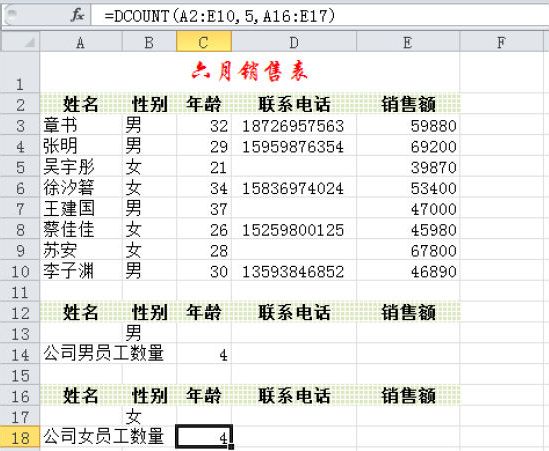图4.147所示的工作表中包含多个省的人员信息,由于工作中需要不定时定位湖南和湖北的所有单元格,有什么办法提升定位速度呢?
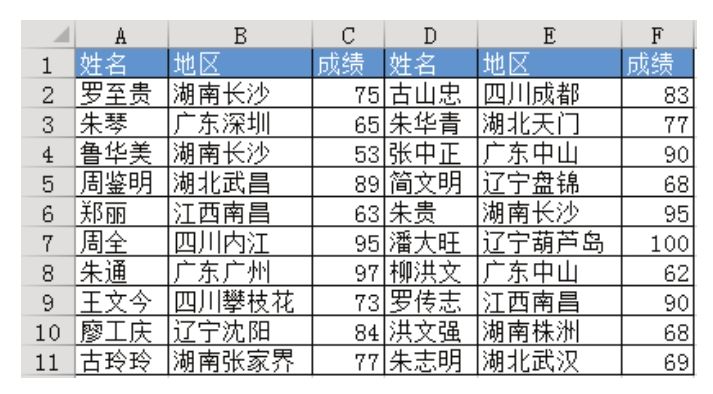
图4.147 成绩表
解题步骤
将湖南和湖北地区的单元格定义为指定的名称,以后需要定位时在名称框中输入湖南、湖北名称即可,具体操作步骤如下。
1.按组合键<Ctrl+A>全选数据区域。
2.按组合键<Ctrl+F>,弹出“查找和替换”对话框。
3.将查找内容设置为“湖南*”,然后单击“查找全部”,效果如图4.148所示。
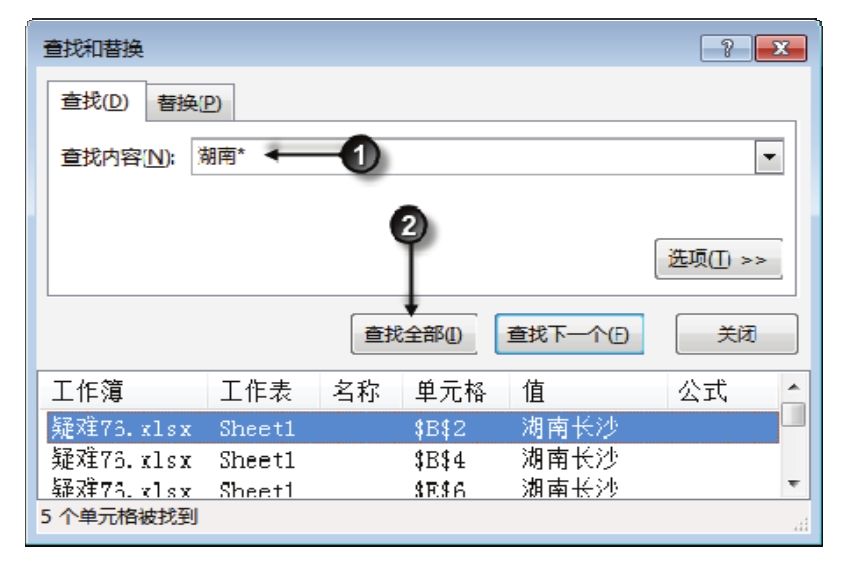
图4.148 查找所有“湖南*”的单元格
4.按组合键<Ctrl+A>全选所有目标,然后关闭“查找和替换”对话框。
5.在名称框中输入“湖南”,然后单击Enter键,当前选区就会自动被命名为“湖南”,图4.149中左上角就是名称框。
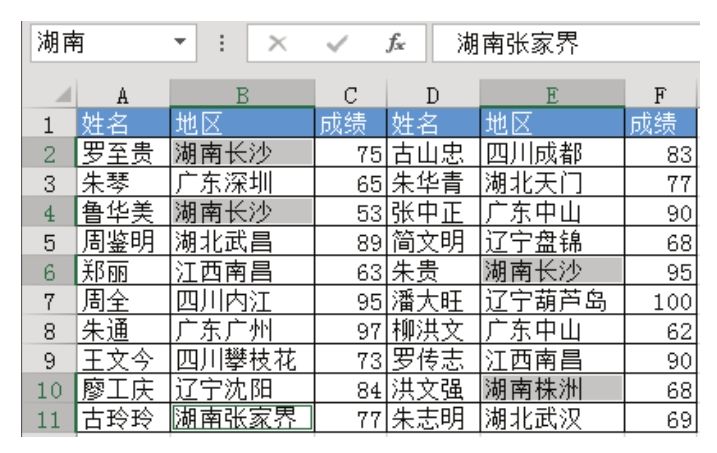
图4.149 对所有湖南区域的单元格命名为“湖南”
6.重复步骤1、2、3、4、5,继续查找“湖北*”,然后将选中的区域命名为“湖北”。
7.在名称框中输入“湖南,湖北”,然后单击 Enter 键,工作表中所有包含湖南、湖北区域的单元格将自动被选中,效果如图4.150所示。
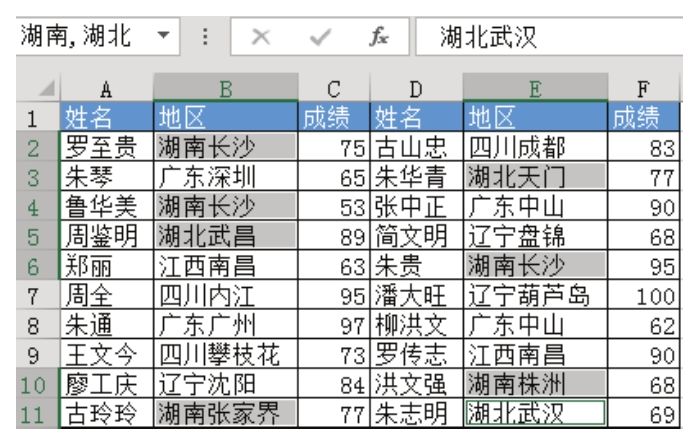
图4.150 最终效果
知识扩展
1.如果某个区域需要反复定位,那么对它命名,并通过名称框定位目标区域,这是最高效的操作方式。如果该区域只需要定位一次,那么命名后再定位则显得复杂了。
2.引用运算符有三种:冒号“:”属于区域运算符,表示引用冒号两边单元格所形成的矩形区域;空格“”属于交叉运算符,表示引用空格两边的两个区域的交集,例如“F:F6:6”代表F6,即F列与第6行的交集;逗号“,”属于联合运算符,表示同时引用逗号两边的两个区域,“F:F,6:6”表示F列和第6行。
在本例中,“湖南,湖北”表示同时引用代表湖南和湖北的两个区域。
3.如果工作表中新添加了数据,那么应该重新查找并命名,名称不具备自动扩展的功能,不会将新的包含湖南或者湖北的单元格纳入名称中。